කලින් කොටසකදි පොරොන්දු උන විදියට මමත් කරනවා. අද කථාංගයේ පළමු පියවර Synology සමඟින්, අපි අපගේ විශ්වාසවන්ත පාඨක ඔබ වෙත අවධානය යොමු කරමු. දැනටමත් නිකුත් කර ඇති කථාංග කිහිපයක කාලය තුළ, අදහස් දැක්වීම්වල ප්රශ්න කිහිපයක් එකතු වී ඇති අතර, මම පිළිතුරු දීමට තීරණය කළෙමි. ඇත්ත වශයෙන්ම, මට සියලුම ප්රශ්න තෝරා ගැනීමට නොහැකි විය, මන්ද ඒවායින් බොහෝමයක් තිබූ නමුත් මම වඩාත් රසවත් ඒවා තෝරා ගැනීමට උත්සාහ කළෙමි. එබැවින්, ඔබ Synology දත්ත ගබඩාවක් මිලදී ගැනීමට යන්නේ නම්, හෝ ඔබට දැනටමත් නිවසේ එකක් තිබේ නම් සහ ඔබට කිසිවක් සිතාගත නොහැකි නම්, අද ලිපිය ඔබට උපකාර කළ හැකිය. ඉතින් ඉඳගෙන වැඩේට බහිමු.
එය විය හැකිය ඔබට උනන්දුවක්

RAID හෝ SHR
සමහර විට ඔබ RAID හෝ SHR යන කෙටි යෙදුමෙන් අදහස් කරන්නේ කුමක්ද යන්න පවා නොදන්නවා විය හැක. RAID යන කෙටි යෙදුමෙන් අදහස් වන්නේ (ඉංග්රීසියෙන්) ස්වාධීන තැටි බහු තැටි අරාවයි. සාමාන්ය භාෂාවෙන්, මේවා වැඩි ආරක්ෂාවක් සඳහා හෝ වැඩි තැටි වේගයක් සඳහා සේවය කිරීමට සකසා ඇති තැටි කිහිපයකි. RAID සංඛ්යා අනුව බෙදනු ලැබේ, උදාහරණයක් ලෙස RAID 0, RAID 1, හෝ RAID 5. RAID 0 තැටි අතර අන්තර් සම්බන්ධ කිරීම සඳහා භාවිතා කරයි. එබැවින් ඔබට "A" නම් තැටි දෙකක් සහ දත්ත තිබේ නම්, A1 දත්තයේ කොටසක් පළමු තැටියේ ගබඩා කර ඇති අතර A2 දත්තයේ කොටසක් දෙවන තැටියේ ගබඩා වේ. මෙයට ස්තූතියි, ඔබ දත්ත සමඟ වැඩ කිරීමට තැටි දෙකක් භාවිතා කරන බැවින් ඔබට වැඩි වේගයක් ලැබේ. RAID 1 දර්පණය සඳහා භාවිතා කරයි, එනම් වැඩි ආරක්ෂාව සඳහා. පළමු තැටිය අසමත් වුවහොත්, සියලු දත්ත දෙවන තැටියේ ද ගබඩා කර ඇත - එබැවින් ඔබට එය අහිමි නොවනු ඇත. RAID 5 පසුව තැටි 4 ක් එකට ඒකාබද්ධ කරයි, එහිදී දත්ත අන්තර් සම්බන්ධක හරහා පළමු තුනේ ගබඩා කරනු ලැබේ, සහ හතරවන තැටියේ එක් තැටි අසමත් වුවහොත් භාවිතා කළ හැකි ස්වයං-සුව කිරීමේ කේත ඇත.
Synology SHR යනු Synology Hybrid RAID යන්නයි. සම්භාව්ය RAID මට්ටම් නම්යශීලී නොවන අතර කළමනාකරණය කිරීමට අපහසු විය හැක. Synology විසින් නිර්මාණය කරන ලද, SHR තාක්ෂණය මඟින් පරිශීලකයින්ට නිවැරදි ආරක්ෂණ මට්ටම තෝරා ගැනීමට සහ සම්ප්රදායික RAID මට්ටම් සමඟ දිස්වන භාවිතයට නොගත් ඉඩ අවම කිරීමට ඉඩ සලසයි. සරලව කිවහොත්, SHR යනු ඔබ භාවිතා කළ යුතු Synology හි "වැඩිදියුණු කළ" RAID වේ. Synology හි ඔබගේ තැටි අරාව පෙනෙන්නේ කෙසේදැයි ඔබට විශ්වාස නැතිනම්, ඔබට විශේෂ ගණක යන්ත්ර භාවිතා කළ හැක - භාවිතා කරන්න මෙම සබැඳිය.
Synology DS218j:
ස්ථිතික IP ලිපිනයකින් තොරව ප්රවේශය
ස්ථිතික IP ලිපිනයක් නොමැතිව වුවද Synology වෙත ප්රවේශ විය හැකිද යන්න සම්බන්ධයෙන් තවත් ප්රශ්නයක් මතු විය. පිළිතුර සරලයි - ඔව්, ඔබට පුළුවන්. මේ සඳහා ඔබට QuickConnect සේවාවන් භාවිතා කළ හැකිය. ඔබ සරලවම ගිණුමක් සාදා, පවරා ඇති ලිපිනයක් ලබාගෙන, අර්ධගෝලයේ අනෙක් පැත්තෙන් ඔබේ Synology වෙත ප්රවේශ වීමට එය භාවිතා කරන්න. ඔබට සැකසීම් තුළ ඔබේ නැවතුම්පළේ කෙලින්ම QuickConnect සබල කළ හැක. ඊට පසු, ඔබගේ Synology ගිණුමට ලියාපදිංචි වී හෝ ලොග් වී, QuickConnect ID එකක් සාදා, ඔබ අවසන්. එවිට ඔබට ඕනෑම බ්රවුසරයකින් Synology වෙත ලොග් විය හැක, ඉක්මන්connect.to/ID_your_QuickConnect ආකෘතියෙන් ලිපිනය ඇතුළත් කරන්න.
ස්වයංක්රීය බලය අක්රිය කිරීම සහ සැකසීම් ක්රියාත්මක කිරීම සහ තවත් දේ
Synology සැකසුම් තුළ නිශ්චිත වේලාවක ස්වයංක්රීයව සක්රිය කිරීමට හෝ අක්රිය කිරීමට නැවතුම්පොළ සැකසීමට හැකිද යන්න ඔබගෙන් බොහෝ දෙනෙක් විමසා ඇත. පිළිතුර නැවතත් ඉතා සරලයි - ඔව්, ඔබට පුළුවන්. දෘඪාංග සහ බල කොටස වෙත යාමට Synology පරිසරයේ ඇති Control Panel ක්ලික් කරන්න. ඉහළ මෙනුවේ, පසුව බල සැලැස්ම වෙත යන්න, එහිදී ඔබට පද්ධතිය සක්රිය හෝ අක්රිය කිරීමට විධාන සෑදිය හැක.
අකර්මන්යතාවයෙන් පසු දෘඪ තැටිවල ස්වයංක්රීය නින්ද සක්රිය කිරීමට ඔබට අවශ්ය නම්, නැවත දෘඪාංග සහ බල අංශය වෙත යන්න. කෙසේ වෙතත්, ඉහළ මෙනුවේ, HDD Sleep Mode විකල්පය තෝරන්න. මෙහිදී, තැටි ස්වයංක්රීයව නිදා ගැනීමට ඇති විකල්පය පරීක්ෂා කර අක්රිය අවස්ථාවකදී තැටි නිද්රා ප්රකාරයට යා යුතු වේලාව තෝරන්න. ඔබට බාහිර ධාවකයන් සඳහාද එයම සැකසිය හැක, නමුත් ඒවා සියල්ලම මෙම විකල්පයට සහය නොදක්වයි. උදාහරණයක් ලෙස, මගේ පැරණි ADATA බාහිර ධාවකයේ මෙම විශේෂාංගය නැත, නමුත් WD MyPassport ධාවකයේ ඇත.
MacOS හි ධාවකයක් සිතියම්ගත කරන්නේ කෙසේද
ඔබ Synology සැකසූ පසු, ඊළඟ පියවර වන්නේ තැටිය පටිගත කිරීමයි. මෙයින් අදහස් කරන්නේ ඔබට macOS පරිසරයෙන් සෘජුවම Synology වෙත ප්රවේශ විය හැකි අතර DSM පද්ධතියේ වෙබ් අතුරු මුහුණත මත රඳා නොසිටින බවයි. සමහර අවස්ථාවලදී, Synology උපාංගය සම්බන්ධ කිරීමෙන් පසු Finder හි වම් පැත්තේ දිස්වනු ඇත, නමුත් මෙය රීතිය නොවේ. ධාවකය සොයන්නා තුළ දිස් නොවේ නම්, ඉහළ තීරුවේ විවෘත ක්ලික් කර පතන මෙනුවෙන් සේවාදායකයට සම්බන්ධ කරන්න තෝරන්න. ඉන්පසු පාඨ ක්ෂේත්රය තුළ afp://XXX.XXX.XX.XX ඇතුළත් කරන්න, එහිදී "X" ඔබේ Synology හි IP ලිපිනය නියෝජනය කරයි. එබැවින් මගේ නඩුවේ මාර්ගය මේ ආකාරයෙන් පෙනේ: afp://192.168.1.54 . ඉන්පසු ඔබගේ ගිණුමට පුරනය වීමට සම්බන්ධ කරන්න ක්ලික් කරන්න. වෙබ් අතුරු මුහුණතෙහි ඔබගේ ගිණුමට ලොග් වීමට ඔබ භාවිතා කරන නිවැරදි දත්ත භාවිතා කරන්න.
සුදුසු දෘඪ තැටියක්
තැටි කණ්ඩායම් තුනකට බෙදිය හැකිය - පරිගණක, ව්යාපාර සහ විශේෂ NAS තැටි. පරිගණක තැටි යනු, ඔබට නමෙන් කිව හැකි පරිදි, සම්භාව්ය පරිගණක සඳහා ය. මෙම ධාවකයන් කම්පන ආරක්ෂණයකින් සමන්විත නොවේ, එබැවින් ඒවා බහු-බේ NAS උපාංගයකට නොගැලපේ. මෙයට හේතුව අවට ඇති ධාවක වලින් ඇති වන කම්පන ධාවකයට හානි විය හැකි බැවිනි. කෙසේ වෙතත්, ඔබට බොහෝ පරිශීලකයින් විසින් ප්රවේශ විය නොහැකි පරිගණක තැටියක් භාවිතා කළ හැකිය, i.e. ගෙදර ජාලයට පවා. ව්යවසාය ධාවක වඩා හොඳ කාර්ය සාධනයක් සපයයි, වඩා හොඳ සංරචක භාවිතා කරයි, සහ බොහෝ දෙනෙකුට ප්රති-කම්පන ආරක්ෂාවක් ද ඇත. එබැවින් මෙම තැටි බහු පරිශීලකයන් හෝ උපාංග හරහා එකවර විශාල දත්ත පරිමාවක් සමඟ වැඩ කිරීමට අවශ්ය සමාගම් සඳහා සුදුසු වේ. විශේෂ NAS තැටි පසුව NAS පද්ධතිවල භාවිතය සඳහා ප්රශස්තිකරණය කරන ලද විකල්පයක් නියෝජනය කරයි. PC Drive ප්රමාණවත් ලෙස කල් පවතින සහ ව්යවසාය ධාවකයන් මිල අධික බව සොයා ගන්නා පරිශීලකයින් සඳහා ඒවා අදහස් කෙරේ. ඔවුන් බොහෝ විට පරිගණක තැටි වලට වඩා හොඳ කල්පැවැත්මක්, වඩා සමබර කාර්ය සාධනයක් සහ අඩු බලශක්ති පරිභෝජනයක් ලබා දෙයි. මෙයින්, NAS තැටි NAS උපාංග සඳහා වඩාත් සුදුසු බව ඔබට නිගමනය කළ හැකිය. කෙසේ වෙතත්, ඔබ බොහෝ සේවකයින් නොමැති ගෘහ ජාලයක හෝ කුඩා සමාගමක NAS භාවිතා කිරීමට යන්නේ නම්, ඔබට සම්භාව්ය පරිගණක තැටි භාවිතා කිරීමට අවශ්ය නොවේ. වෙනත් දේ අතර, මම ඒවා නිවසේදීද භාවිතා කරමි.
පාරිභෝගික සහාය
මීළඟ ප්රශ්නය හෝ කාර්යය වූයේ කිසියම් අසාමාන්ය ප්රශ්නයක් සමඟ පාරිභෝගික සහාය සම්බන්ධ කර ගැනීමයි. ඒ නිසා මම කළා සහ මම මගේ වාසියට උපකාරක උපදෙස් පවා භාවිතා කළා. විශේෂයෙන්, මට සාමාන්ය බාගැනීම් මධ්යස්ථාන සැකසීමට මෙන්ම මගේ රවුටරයේ තොට යොමු කිරීමට උදවු අවශ්ය විය. පාරිභෝගික සහාය මට අවශ්ය සියලුම තොරතුරු ලබා දීමට සතුටු විය. ඩවුන්ලෝඩ් ස්ටේෂන් පිහිටුවීම සහ පසුව පෝට් ෆෝවර්ඩ් කිරීම මට කේක් කෑල්ලක් විය. ඔබට පහත සබැඳිය භාවිතා කර වරාය ඉදිරියට යැවීම පිළිබඳ උපදෙස් ද ලබා දුන් බාගත ස්ථාන ලිපිය වෙත ප්රවේශ විය හැක.
එය විය හැකිය ඔබට උනන්දුවක්

නිගමනය
මෙම ලිපියෙන් ඔබ බොහෝ දෙනෙකුට ඇති ප්රශ්න කිහිපයකට පිළිතුරු ලැබෙනු ඇතැයි මම බලාපොරොත්තු වෙමි. මා දැනටමත් හැඳින්වීමෙහි සඳහන් කර ඇති පරිදි, ඇත්ත වශයෙන්ම මට මෙම ලිපියට සියලු ප්රශ්න මාරු කිරීමට නොහැකි විය, මන්ද ඒවායින් බොහොමයක් ඇත්ත වශයෙන්ම තිබූ බැවිනි. කෙසේ වෙතත්, මම මගේ මතය අනුව වඩාත් පොදු සහ රසවත් ඒවා තෝරාගෙන ඇත. ඔබට වෙනත් ප්රශ්න ඇත්නම්, අදහස් දැක්වීමේදී ඒවා ලිවීමට වග බලා ගන්න. එය පළමු පියවර සමඟ Synology ශ්රේණියේ ඊළඟ කොටස් වලින් එකක දිස්වනු ඇතැයි සිතිය හැකිය.







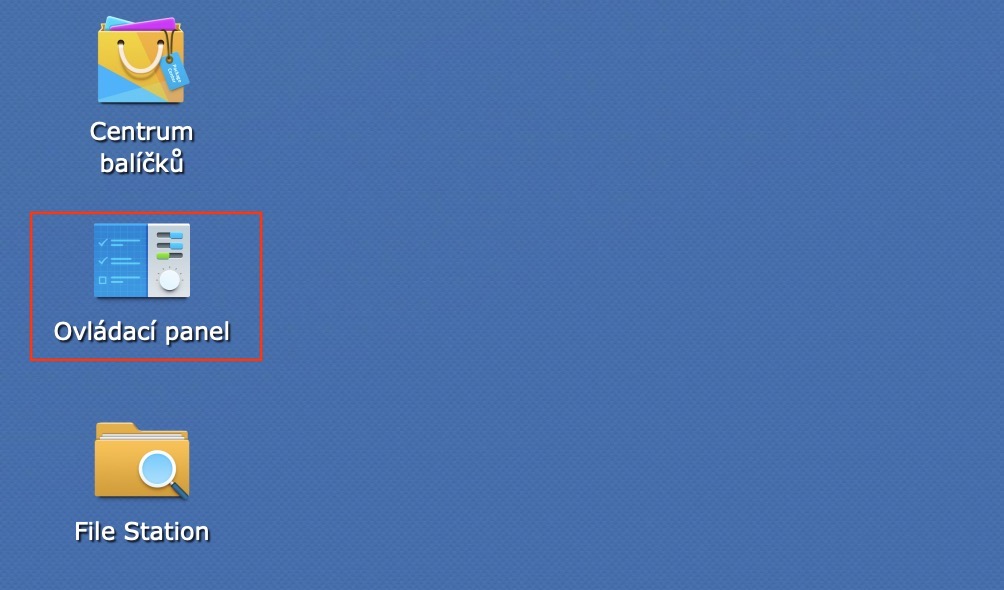
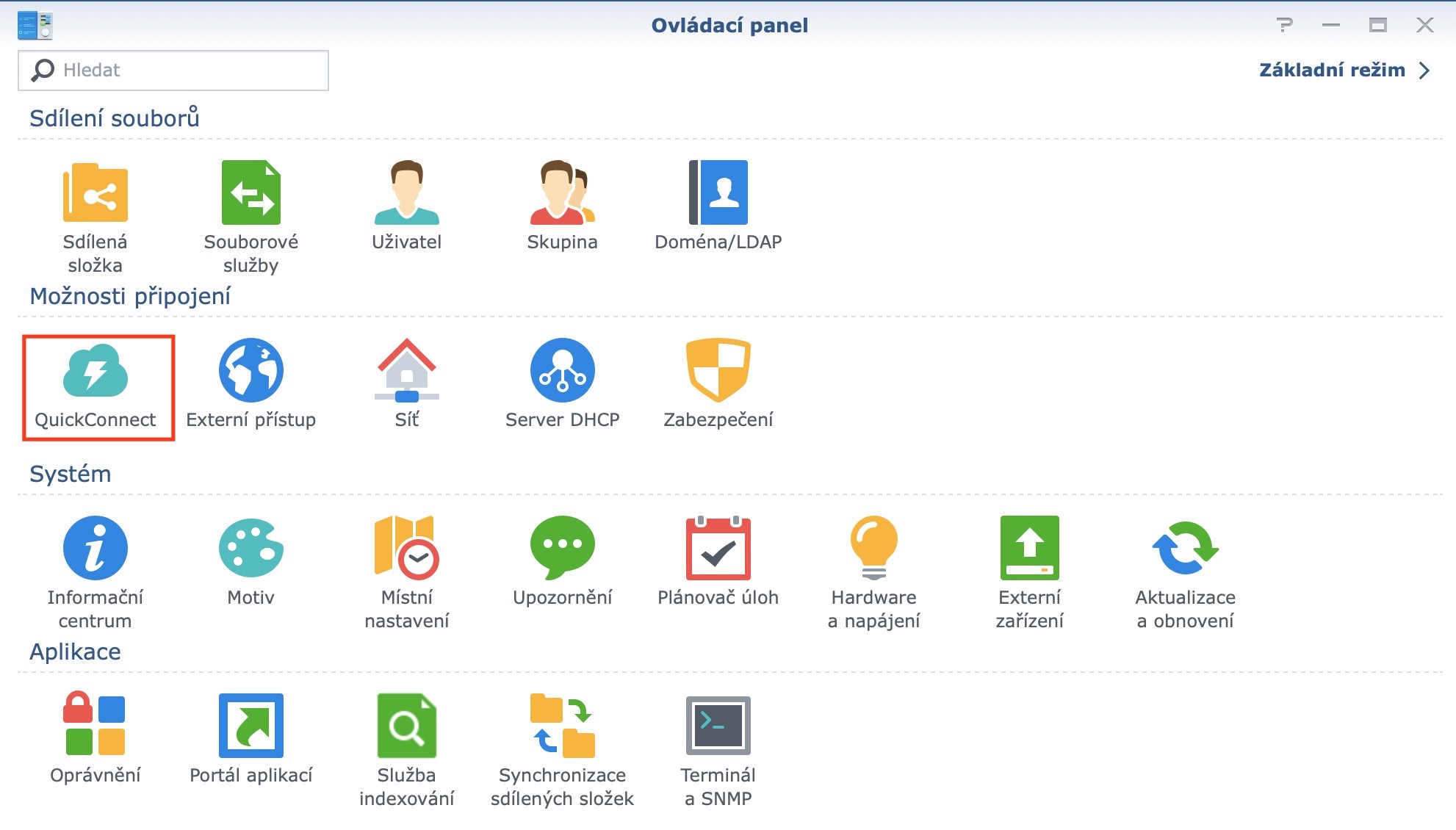

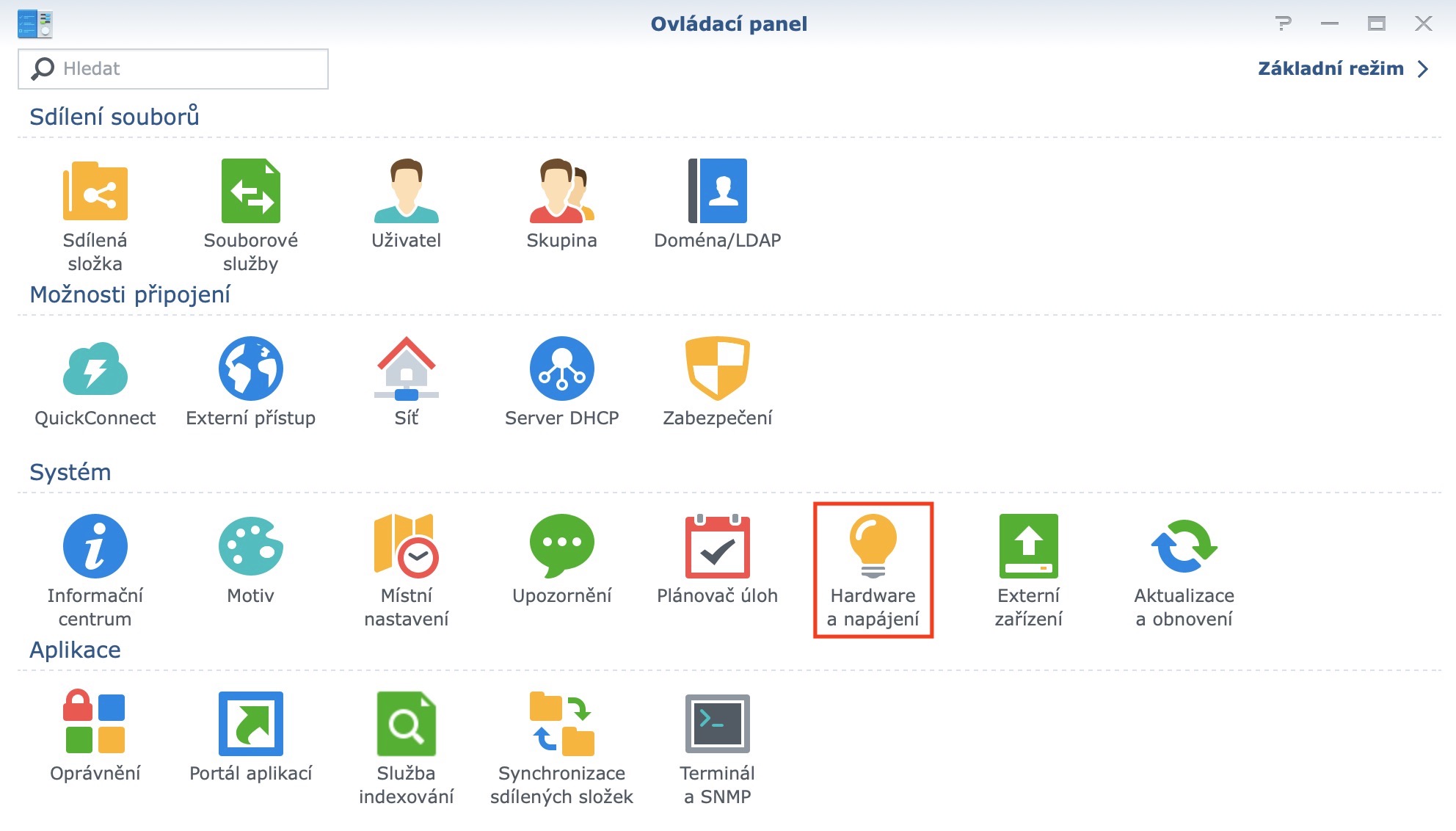
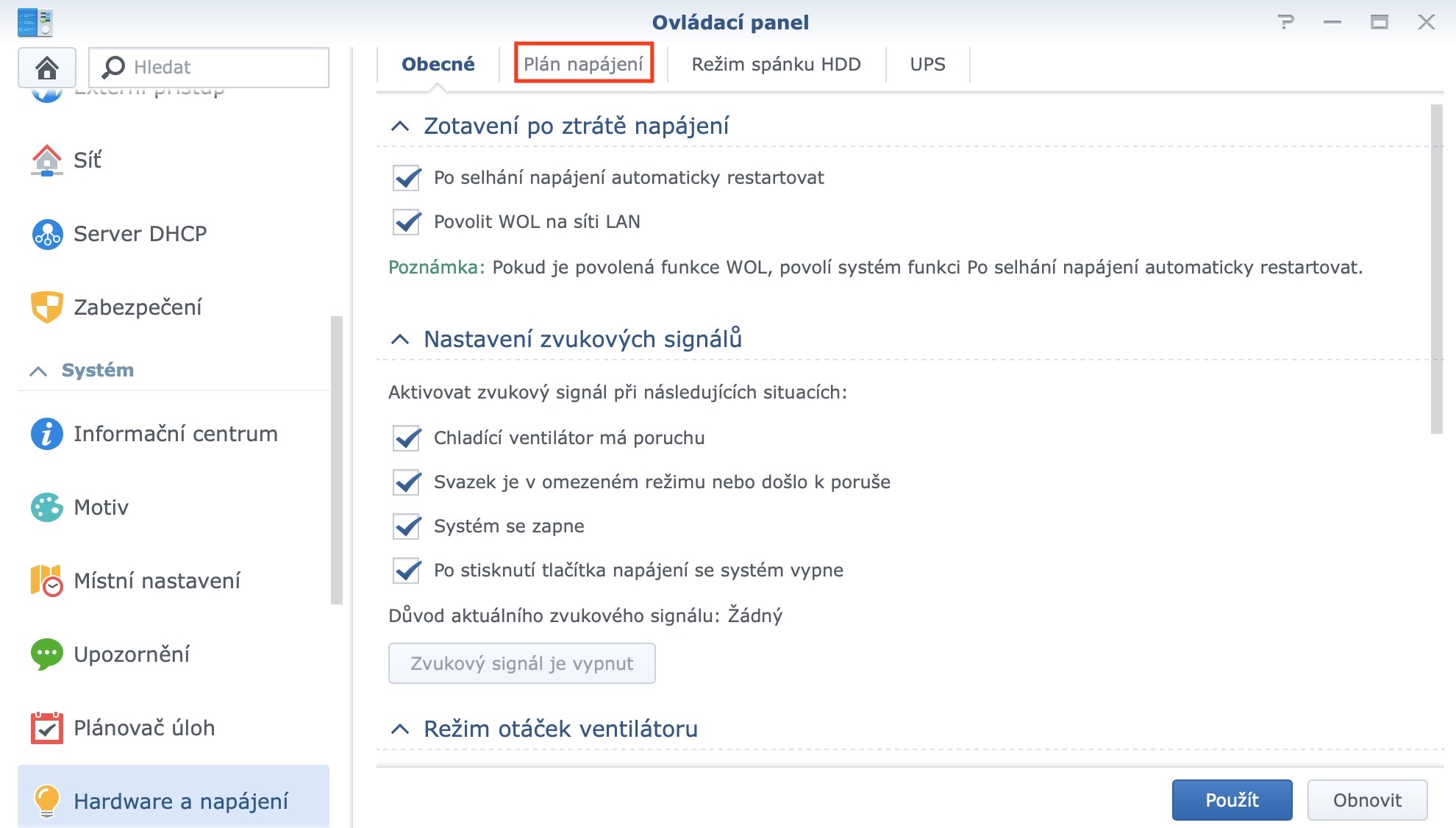
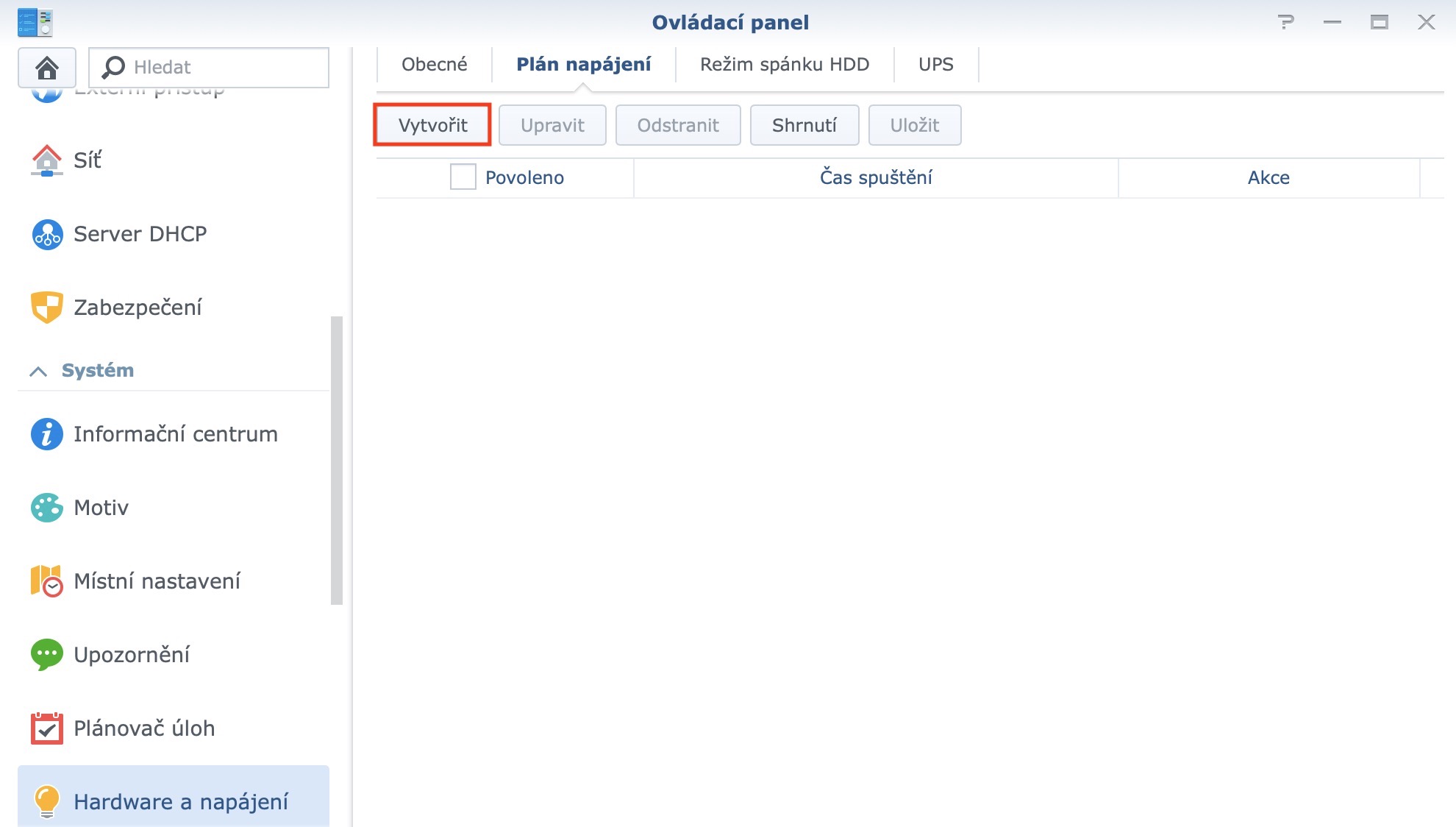
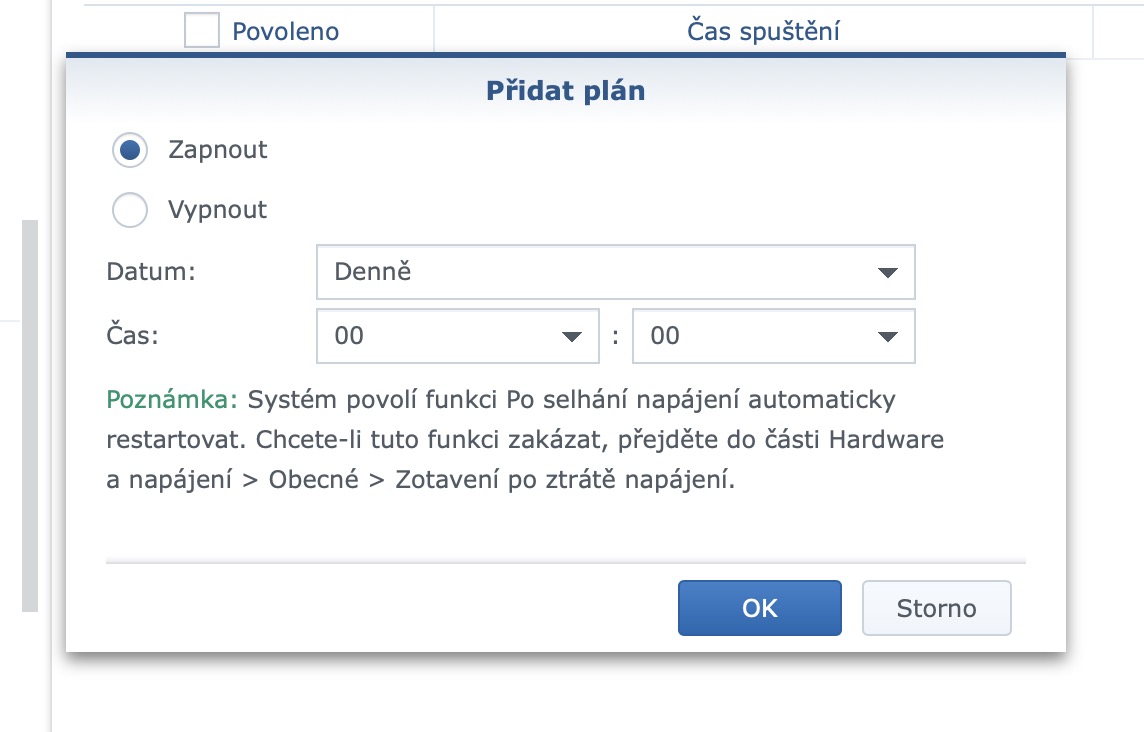
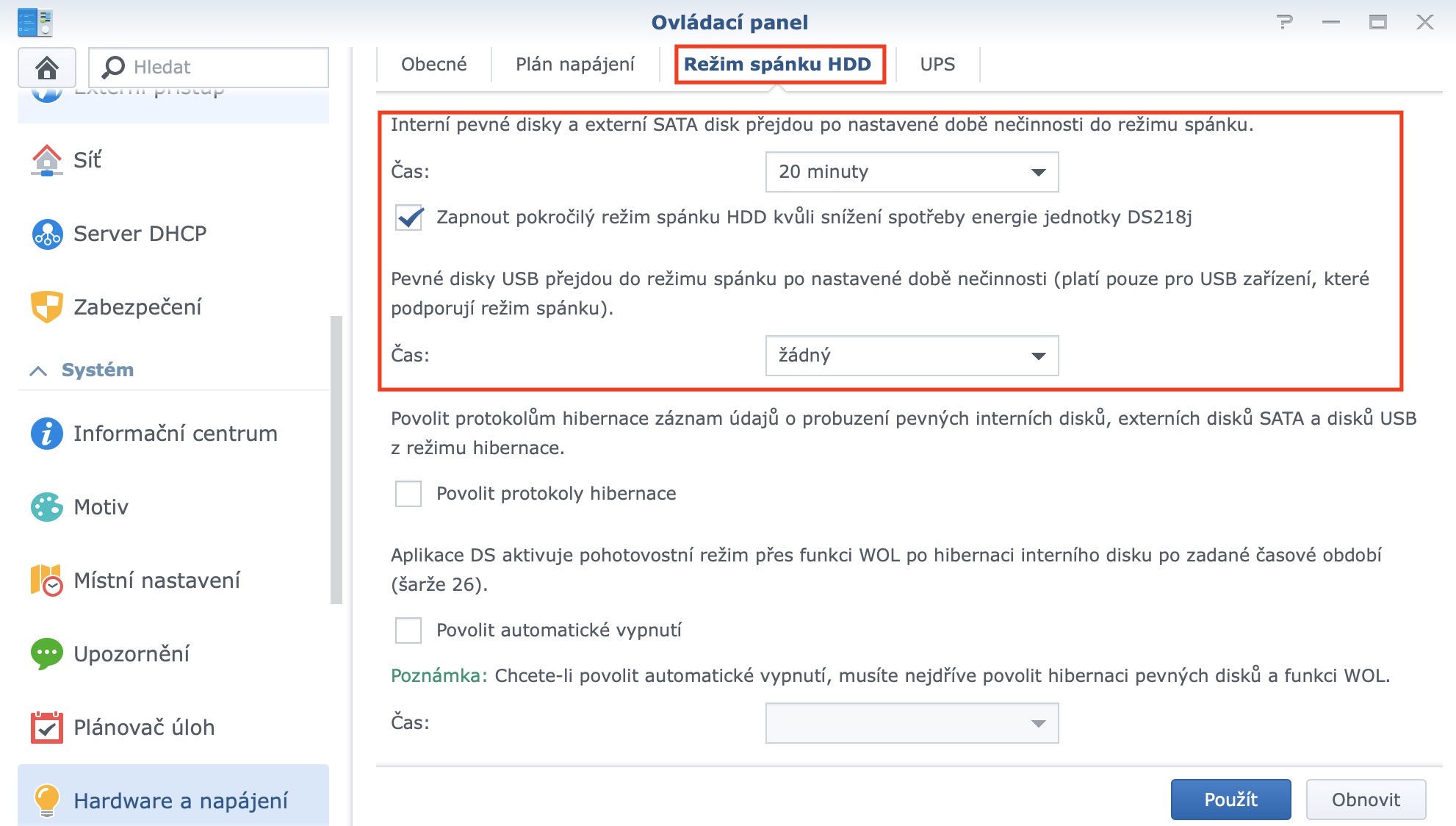
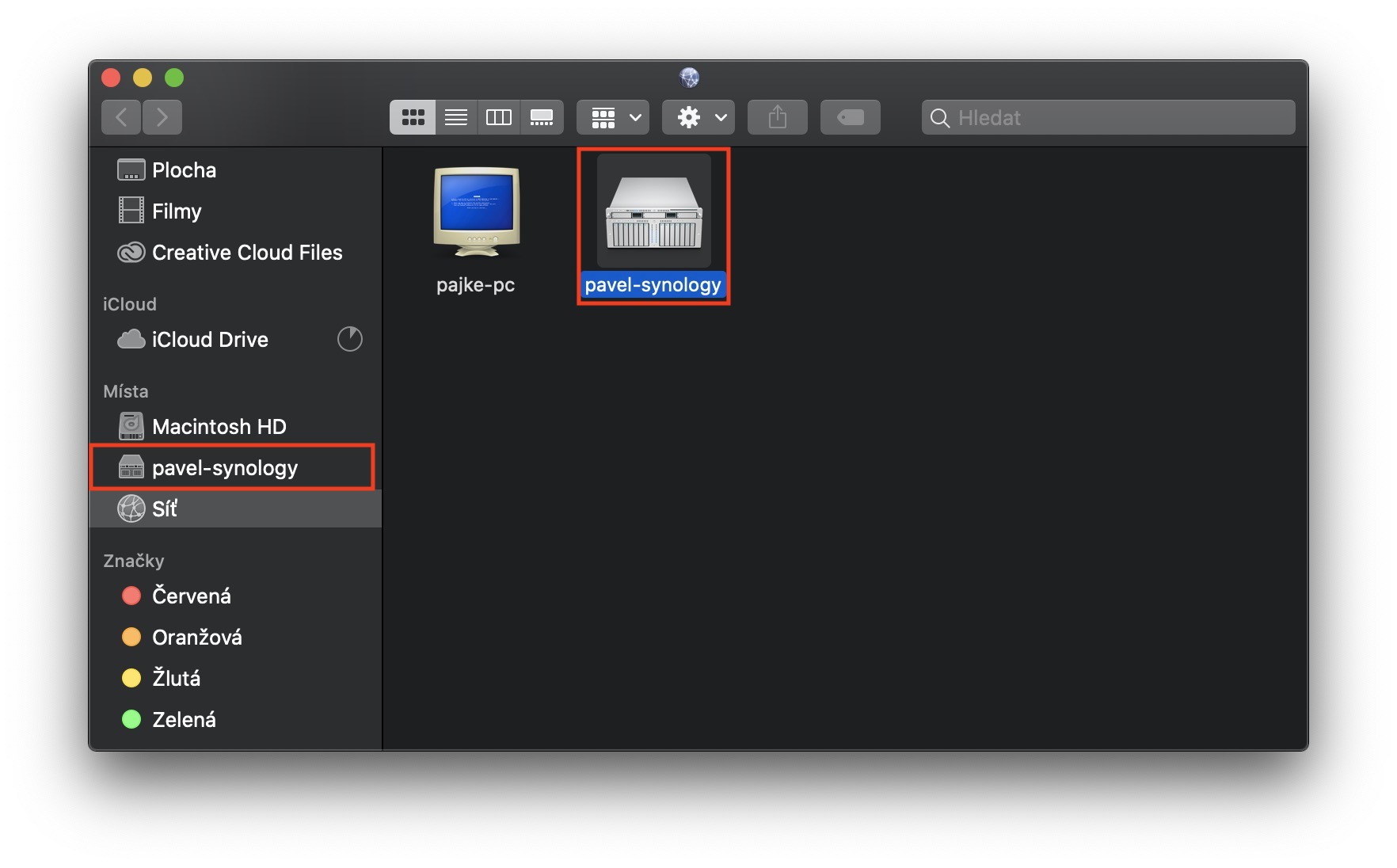
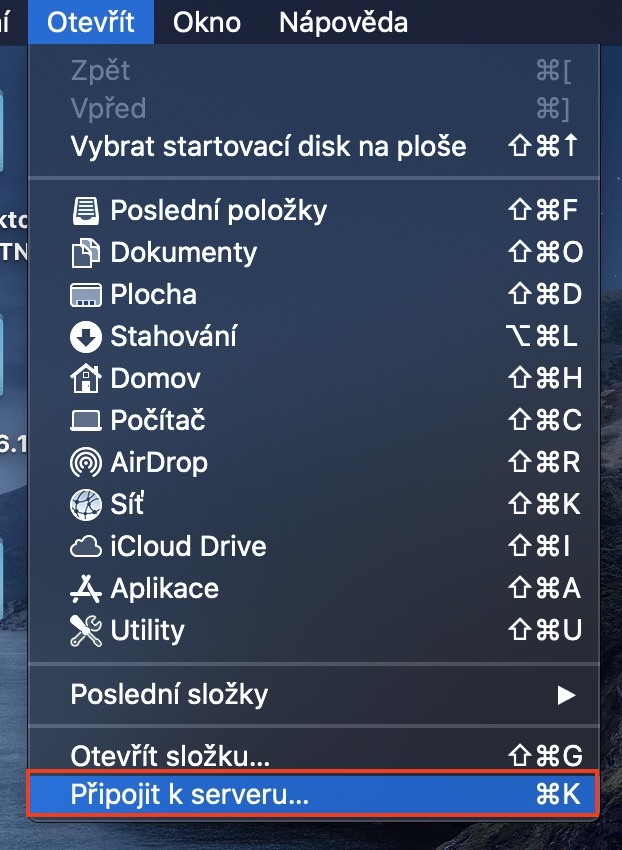
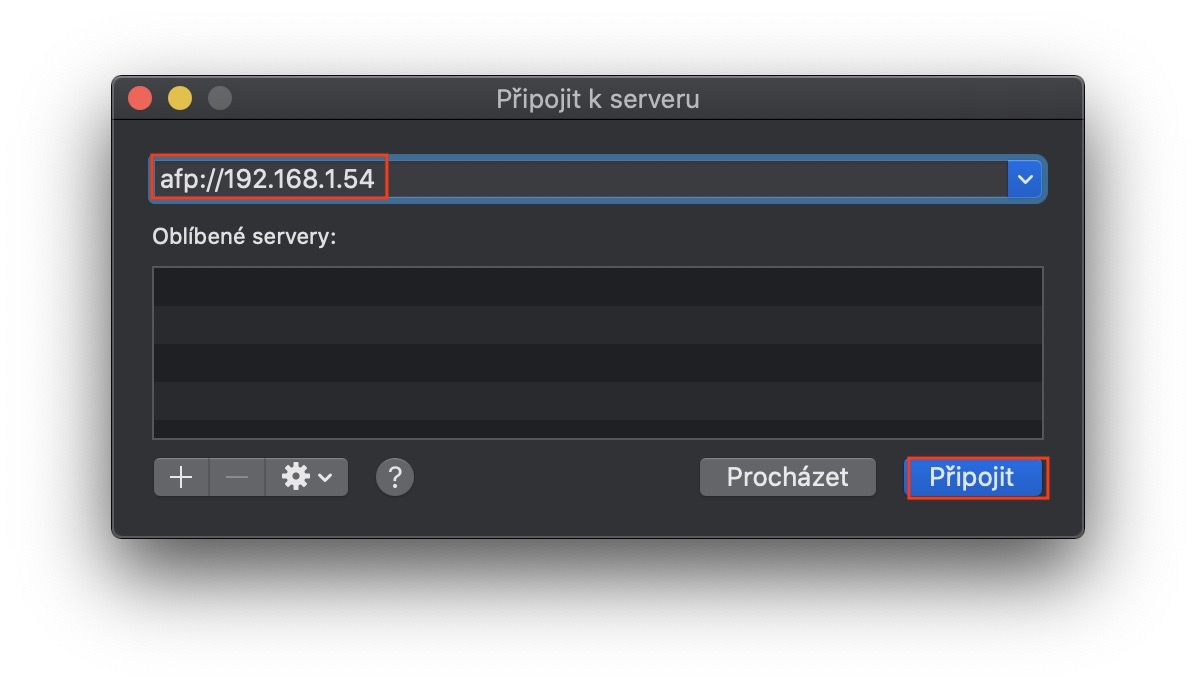

QuickConnect සම්බන්ධයෙන්, QuickConnect භාවිතා කිරීම ප්රායෝගිකව සමස්ත HTTPS port 5001 අන්තර්ජාලයට සෘජුවම නිරාවරණය කිරීම හා එහි ඇති සියලුම පද්ධති යෙදුම් සහ API ඇතුළුව සමාන වන බව පෙන්වා දීමට කැමැත්තෙමි. ඔබ සැකසීම් තුළ DSM ක්රියාවිරහිත කර ගොනු බෙදාගැනීම පමණක් ඉතිරි කළහොත් එය උදව් නොවනු ඇත. ප්රතිපත්තිමය වශයෙන්, QuickConnect ඇත්ත වශයෙන්ම 5001 වරාය නියම කරයි, එහි ඇති සියල්ල සමඟ. පිටතින්, නිදසුනක් වශයෙන්, පරිපාලනයම නොපවතින බව පෙනෙන්නට ඇත, නමුත් එය පෙනුම පමණක්, සෑම දෙයක්ම පවතී.
Synology පමණක් සෑම දෙයක්ම හොඳින් හා වෙඩි නොවදින බව මවාපායි, නමුත් මෘදුකාංගය සහ පරිපාලනය සඳහා වෙබ් සේවාදායකයේ සම්පූර්ණ ක්රියාත්මක කිරීම එක් විශාල සිදුරකි. ඉතිහාසයේ සිට - මේ ආකාරයටම, Synology පොකුරක් දැනටමත් ransomware මගින් හැක් කර ඇත, මම හිතන්නේ ඔවුන් QuickConnect හරහා ඒවා සොයමින් සිටියා: https://www.root.cz/clanky/synolocker-diskova-pole-synology-tercem-vyderacu/
එබැවින් ප්රවේශම් වන්න, Synology යනු හොඳ ගබඩාවකි, නමුත් මම එය තබා ගන්නේ දේශීය ජාලයේ පමණි, එවිට විභව ප්රහාරකයෙකුට වෙනත් ස්ථානයක සිට එම දේශීය ජාලයට ඇතුළු වීමට සිදුවනු ඇති අතර එය එතරම් පහසු නොවේ. පොදු ජාලයකට (එනම් අන්තර්ජාලයට) සම්බන්ධ වීමට තරම් ආරක්ෂිත යැයි මම අනිවාර්යයෙන්ම නොසලකමි !!